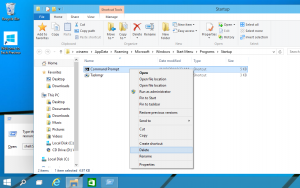Ρυθμίσεις Windows Update των Windows 8.1
Οι ρυθμίσεις του Windows Update σάς επιτρέπουν να διαμορφώσετε τη συχνότητα των ενημερώσεων. Χρησιμοποιώντας αυτές τις ρυθμίσεις, μπορείτε να καθορίσετε εάν θέλετε να λαμβάνετε προτεινόμενες ενημερώσεις ή όχι. Επίσης, μπορείτε να ενεργοποιήσετε τις ενημερώσεις για άλλα προϊόντα MS που είναι εγκατεστημένα στον υπολογιστή σας.
Στα Windows 8.1, οι ρυθμίσεις του Windows Update περιλαμβάνονται στον Σύγχρονο Πίνακα Ελέγχου, ο οποίος είναι φιλικός προς την αφή. Περιλαμβάνεται στην εφαρμογή Ρυθμίσεις Η/Υ. Σήμερα θα μοιραστώ έναν τρόπο δημιουργίας μιας συντόμευσης για το άνοιγμα των ρυθμίσεων του Windows Update στα Windows 8.1.
- Κάντε δεξί κλικ στην επιφάνεια εργασίας και επιλέξτε Νέο -> Συντόμευση από το μενού περιβάλλοντος:

- Πληκτρολογήστε ή επικολλήστε τα παρακάτω ως στόχο συντόμευσης:
%localappdata%\Packages\windows.immersivecontrolpanel_cw5n1h2txyewy\LocalState\Indexed\Settings\en-US\AAA_SystemSettings_Update_ChangeSettings.settingcontent-ms
Σημείωση: «en-us» εδώ αντιπροσωπεύει την αγγλική γλώσσα. Αλλάξτε το ανάλογα σε ru-RU, de-DE και ούτω καθεξής εάν η γλώσσα των Windows σας είναι διαφορετική.

- Δώστε στη συντόμευση οποιοδήποτε όνομα της επιλογής σας και ορίστε το επιθυμητό εικονίδιο για τη συντόμευση που μόλις δημιουργήσατε:

- Τώρα μπορείτε να δοκιμάσετε αυτήν τη συντόμευση σε δράση και να την καρφιτσώσετε στη γραμμή εργασιών ή στην ίδια την οθόνη έναρξης (ή μέσα στο μενού "Έναρξη", εάν χρησιμοποιείτε κάποιο μενού "Έναρξη" τρίτου κατασκευαστή, όπως Κλασικό κέλυφος). Σημειώστε ότι τα Windows 8.1 δεν σας επιτρέπουν να καρφιτσώσετε αυτήν τη συντόμευση σε τίποτα, αλλά υπάρχει μια λύση.
Για να καρφιτσώσετε αυτήν τη συντόμευση στη γραμμή εργασιών, χρησιμοποιήστε το εξαιρετικό εργαλείο δωρεάν λογισμικού που ονομάζεται Καρφώστε στο 8.
Για να καρφιτσώσετε αυτήν τη συντόμευση στην οθόνη Έναρξης, πρέπει ξεκλειδώστε το στοιχείο μενού "Pin to Start Screen" για όλα τα αρχεία στα Windows 8.1.
Αυτό είναι! Τώρα κάθε φορά που χρειάζεστε γρήγορη πρόσβαση σε αυτήν την επιλογή, μπορείτε απλά να κάνετε κλικ στη συντόμευση που μόλις δημιουργήσατε!